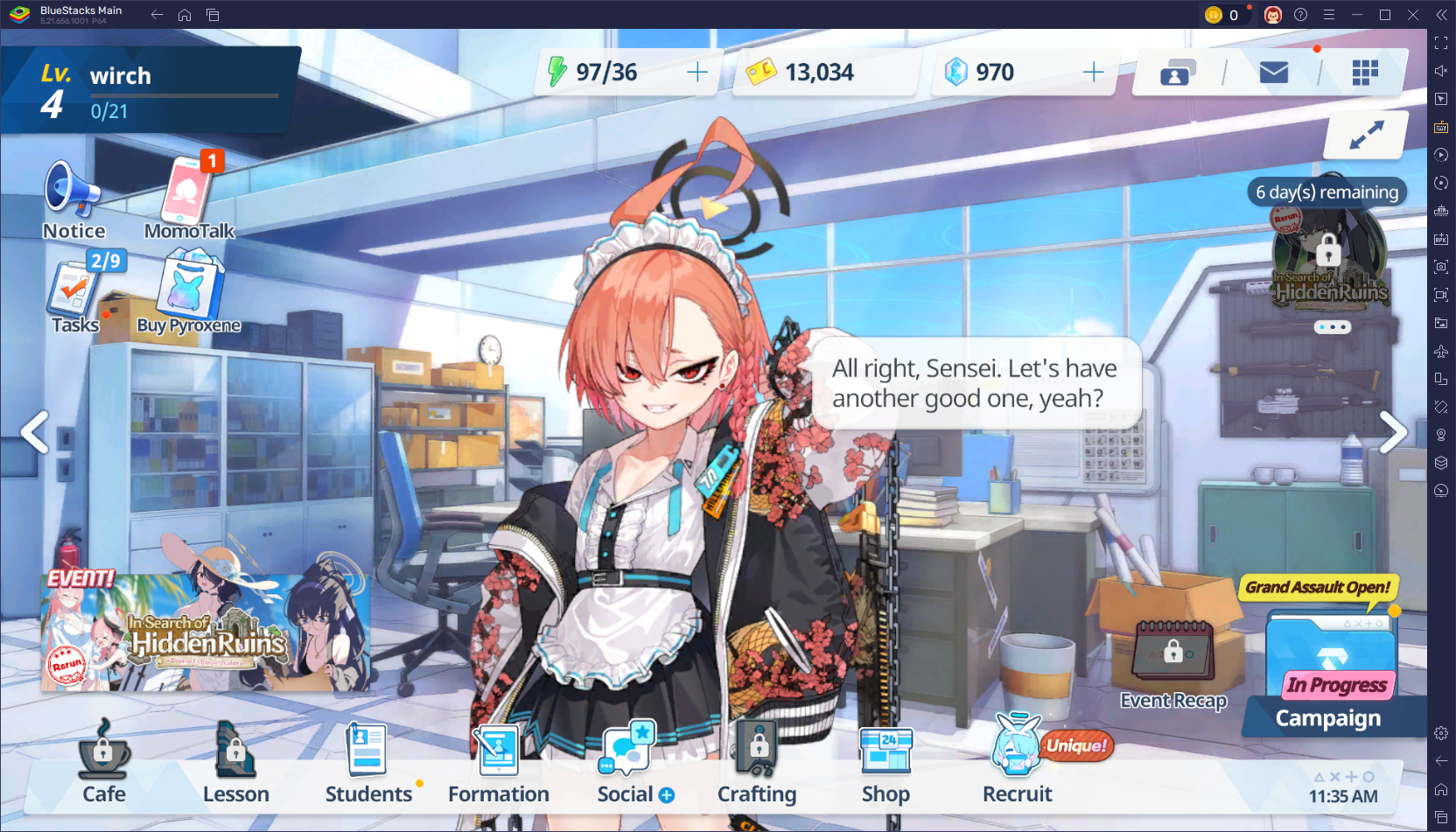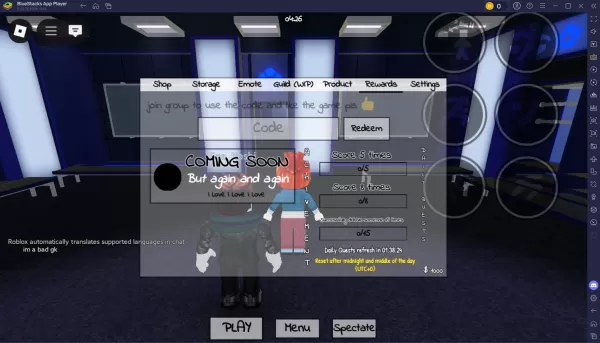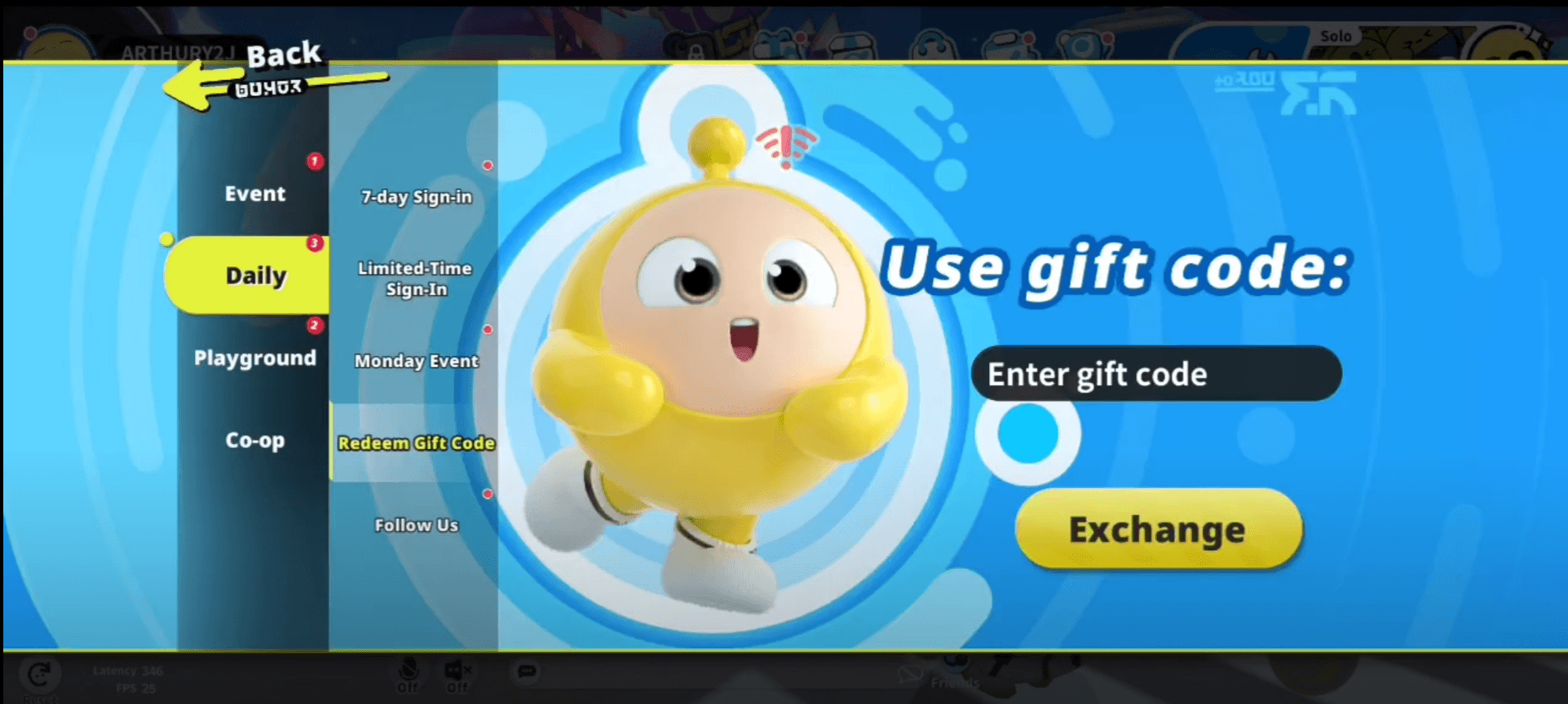Steam Deck : Comment exécuter des jeux sur CD Sega
- By Peyton
- Jan 21,2025
Ce guide vous montre comment jouer à vos jeux Sega CD sur votre Steam Deck à l'aide d'EmuDeck. Le Sega CD, ou Mega CD, a amélioré le Sega Genesis/Megadrive avec des jeux sur CD présentant des séquences audio et FMV améliorées. EmuDeck rend cette expérience de jeu rétro possible sur du matériel moderne.
Avant de commencer : préparation et configuration
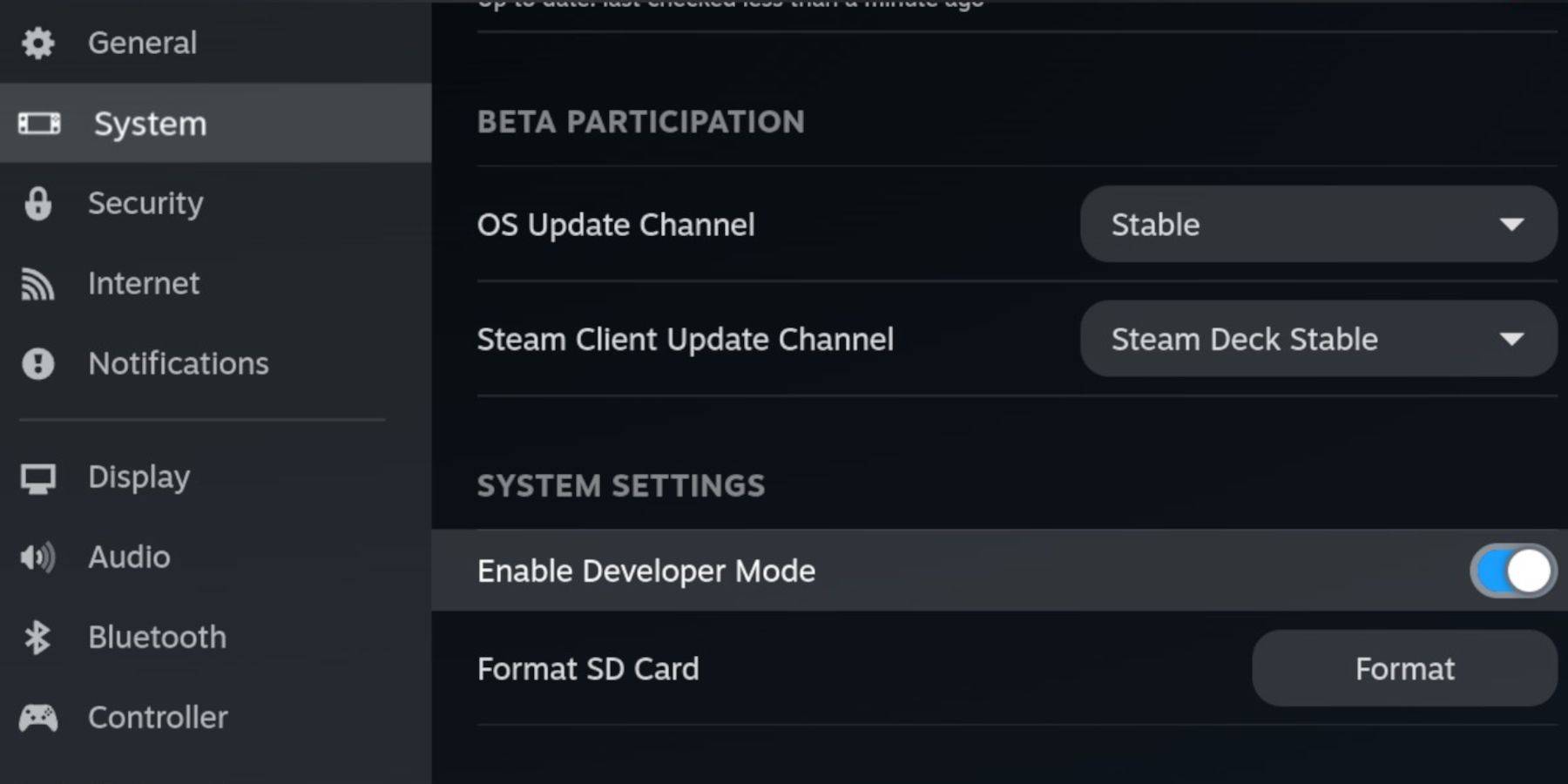 Activez le mode développeur et le débogage à distance CEF sur votre Steam Deck pour la compatibilité avec les mises à jour d'EmuDeck. Instructions:
Activez le mode développeur et le débogage à distance CEF sur votre Steam Deck pour la compatibilité avec les mises à jour d'EmuDeck. Instructions:
- Accédez au menu Steam (bouton Steam).
- Accédez à Système > Mode développeur et activez-le.
- Dans le menu Développeur, activez le débogage à distance CEF.
- Éteignez et redémarrez en mode bureau.
Exigences essentielles :
- Une carte microSD A2 rapide (pour EmuDeck et les jeux). Formatez cette carte sur votre Steam Deck.
- CD-ROM Sega et fichiers BIOS obtenus légalement.
- Un clavier et une souris (facultatif, mais recommandé pour faciliter le transfert de fichiers).
Installation d'EmuDeck :
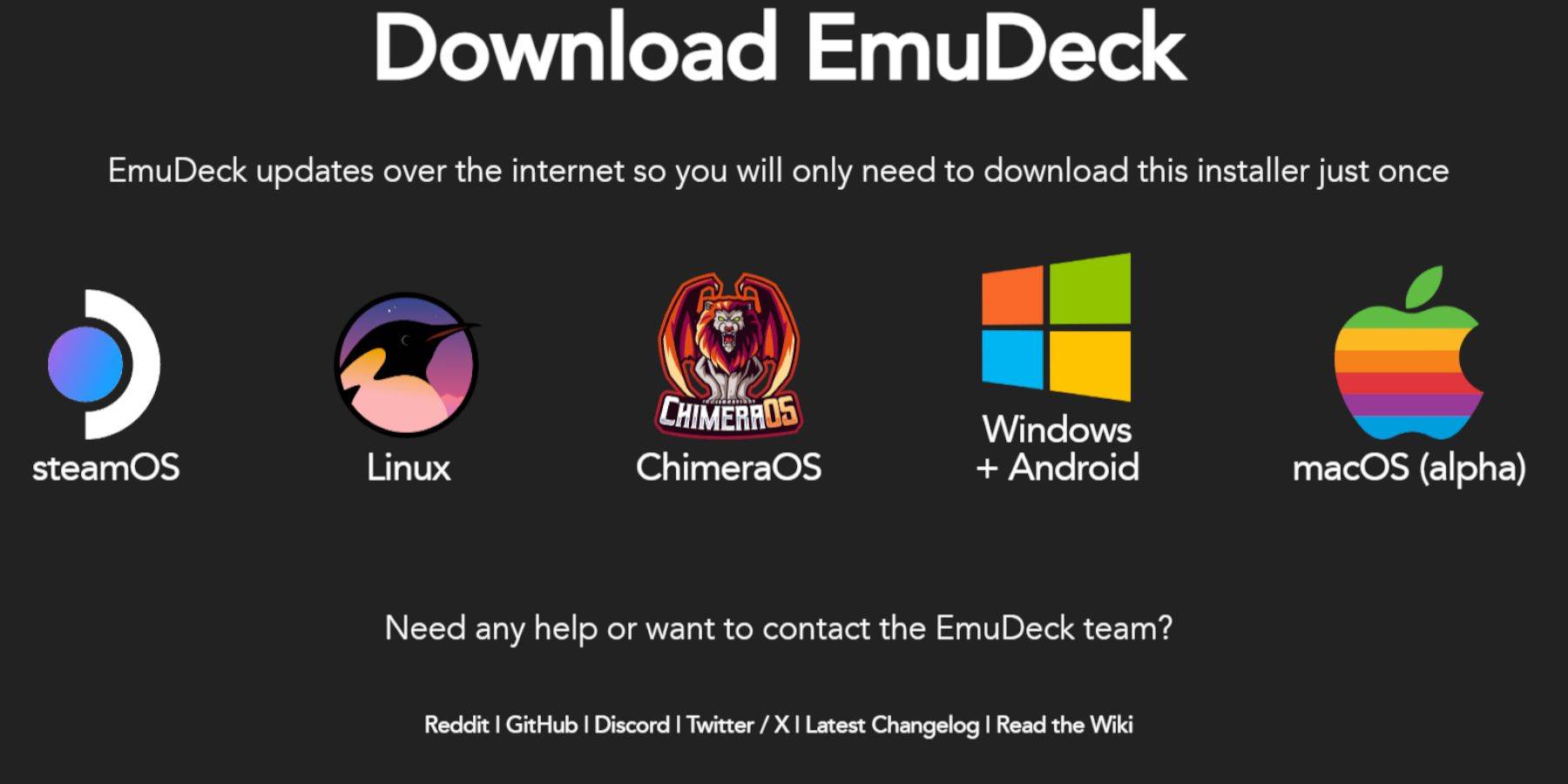
- Passer en mode Bureau.
- Téléchargez un navigateur Web (depuis la boutique Discovery ).
- Téléchargez EmuDeck en choisissant la version SteamOS.
- Exécutez le programme d'installation, sélectionnez « Personnalisé », choisissez votre carte SD, sélectionnez Steam Deck comme cible et choisissez RetroArch, MelonDS, Steam ROM Manager et Emulation Station (ou tous les émulateurs).
- Terminez l'installation.
Transfert de vos fichiers CD Sega :

Fichiers BIOS :
- Ouvrez le navigateur de fichiers Dolphin (mode bureau).
- Accédez à votre carte SD (« Primaire »).
- Accédez à
Émulation>BIOSet transférez vos fichiers BIOS.
CD ROM Sega :
- Accédez à votre carte SD (« Primaire »).
- Allez dans
Émulation>ROMS>segaCD(oumégaCD). - Transférez vos ROM.
Ajout de ROM au Steam ROM Manager :
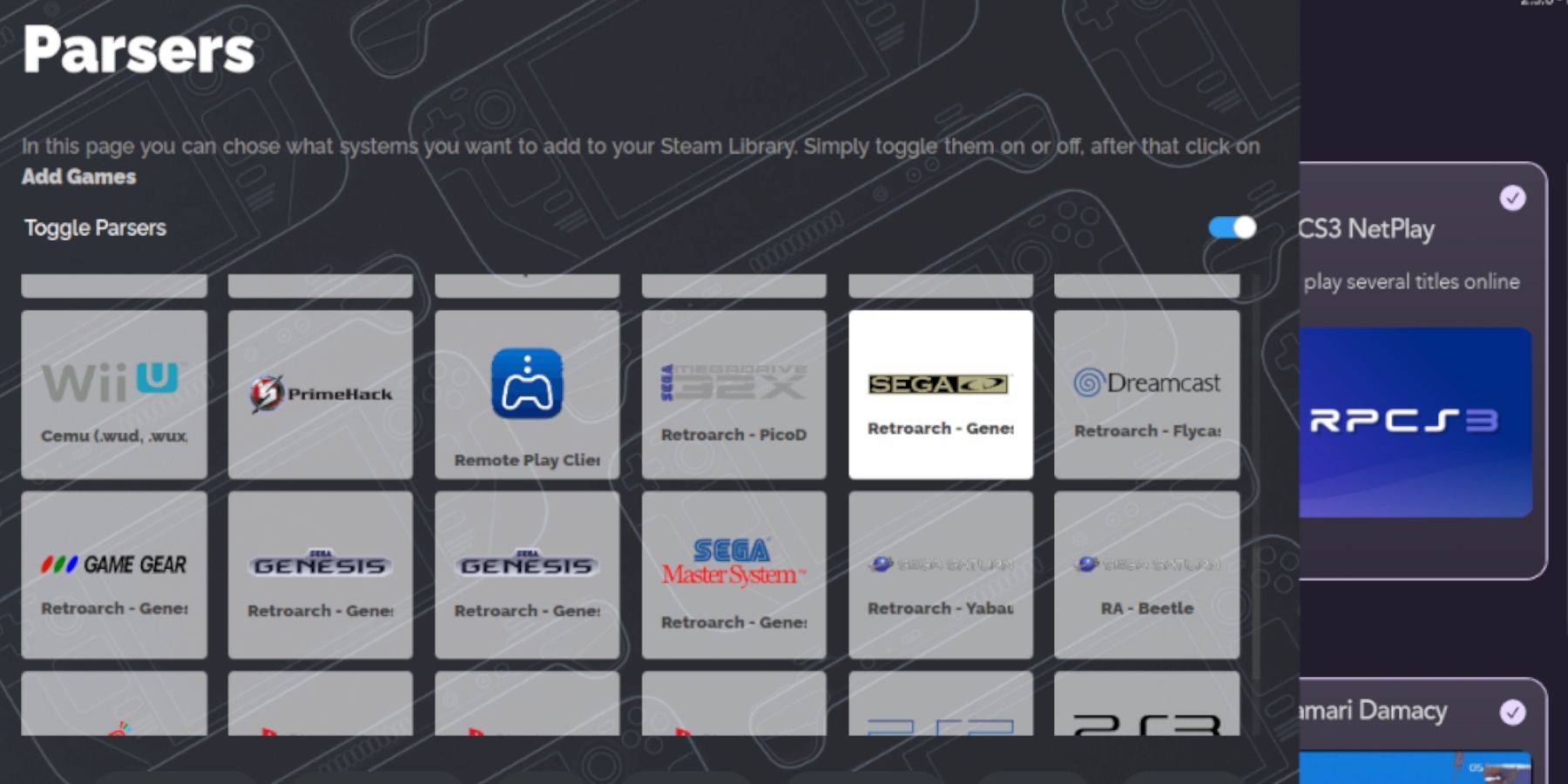
- Ouvrez EmuDeck et lancez Steam ROM Manager.
- Suivez les invites à l'écran. Ajoutez vos jeux et analysez-les.
Correction des couvertures manquantes :
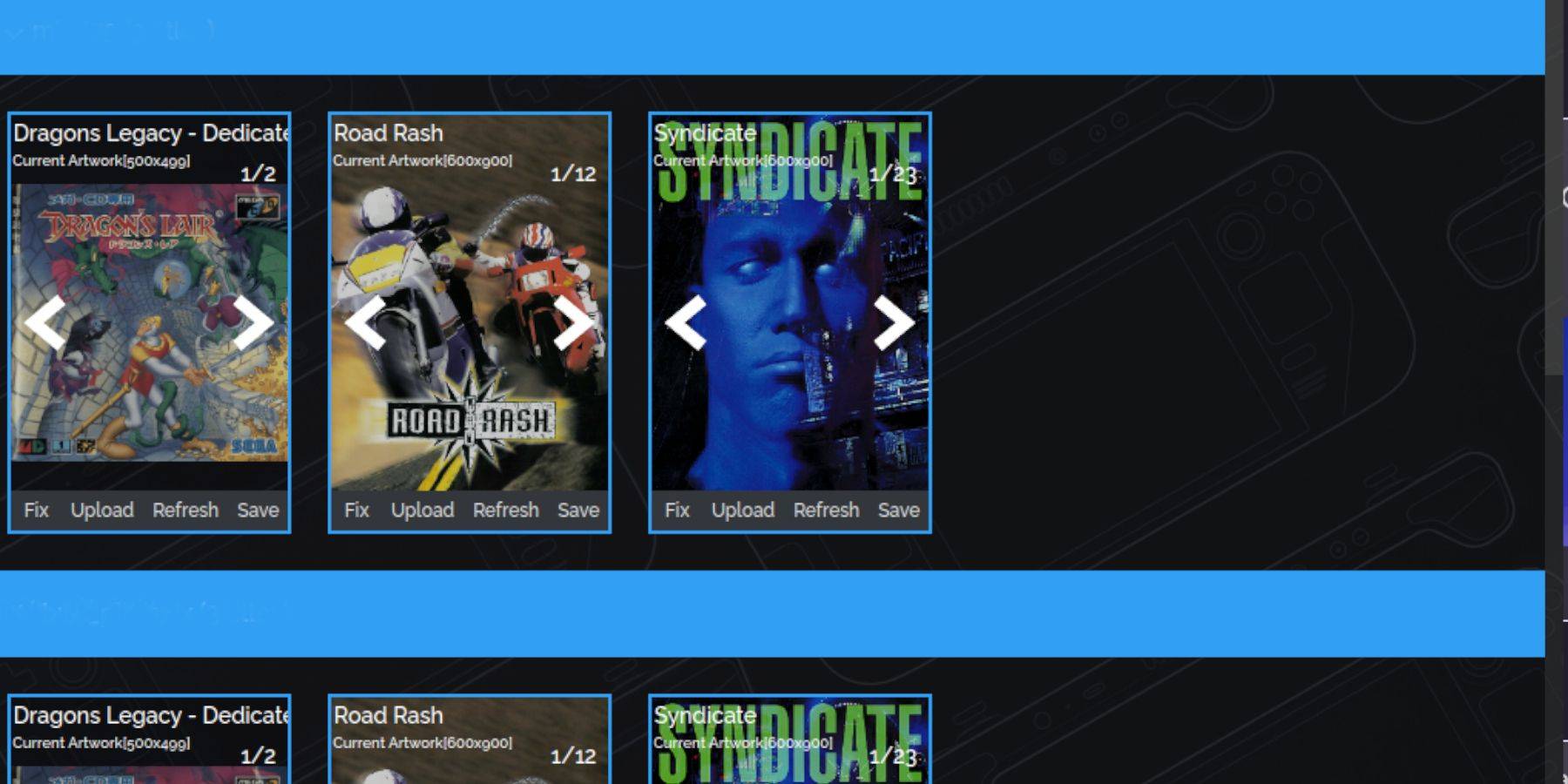
Steam ROM Manager gère généralement les pochettes, mais pour les pochettes manquantes :
- Cliquez sur "Réparer".
- Recherchez le titre du jeu.
- Sélectionnez et enregistrez une couverture appropriée.
Ajoutez manuellement des couvertures si nécessaire à l'aide de la fonction "Télécharger".
Jouer à vos jeux :
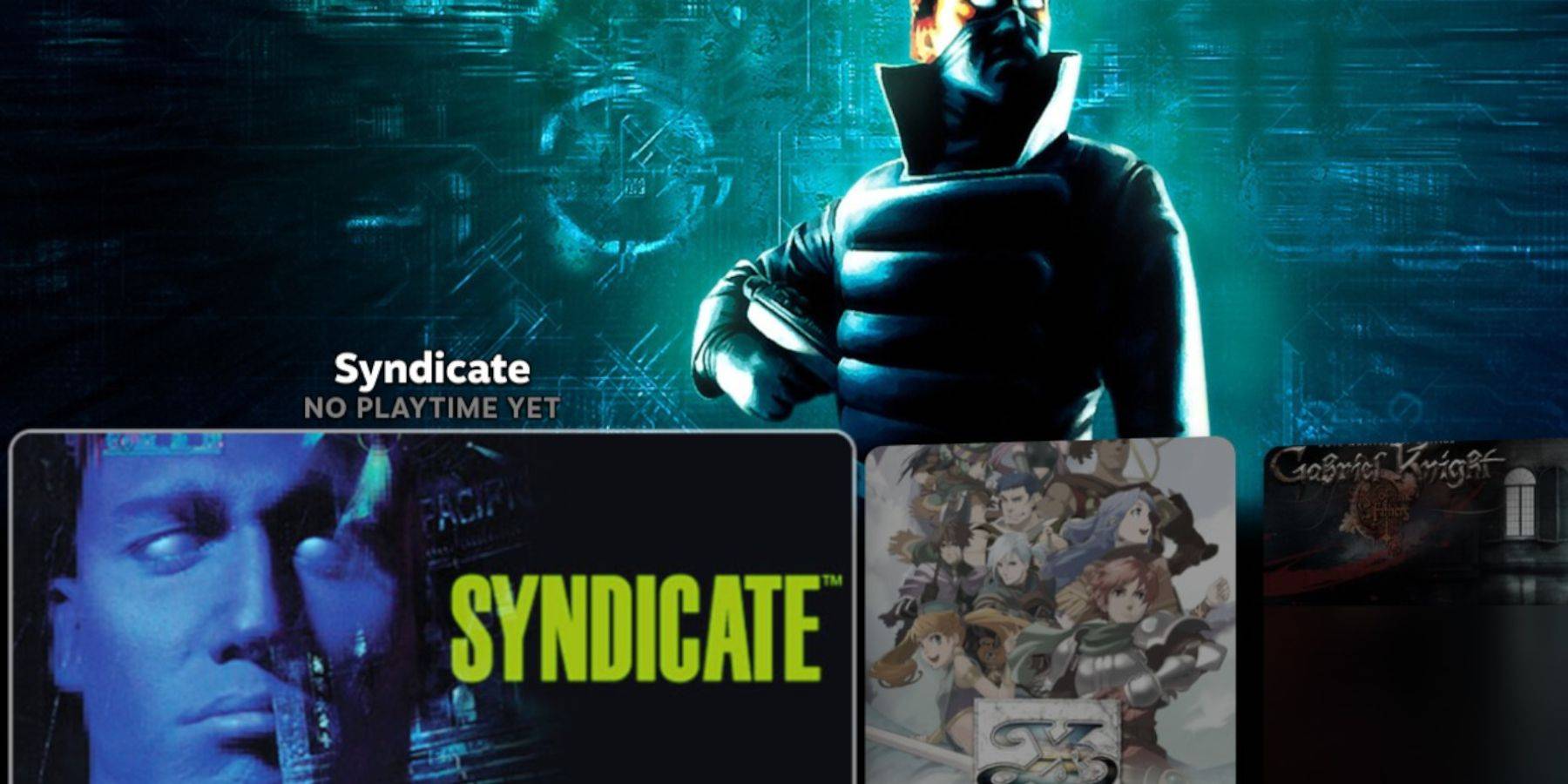
- Accédez à la bibliothèque Steam.
- Allez dans l'onglet "Collections".
- Trouvez votre dossier Sega CD et lancez vos jeux.
Emulation Station : Cela fournit une bibliothèque mieux organisée, en particulier pour les jeux multidisques. Lancez-le depuis l'onglet Non-Steam de votre bibliothèque. Utilisez la fonction Scraper pour télécharger automatiquement les métadonnées et les illustrations de la boîte.
Installation de Decky Loader et des outils électriques (recommandé) :
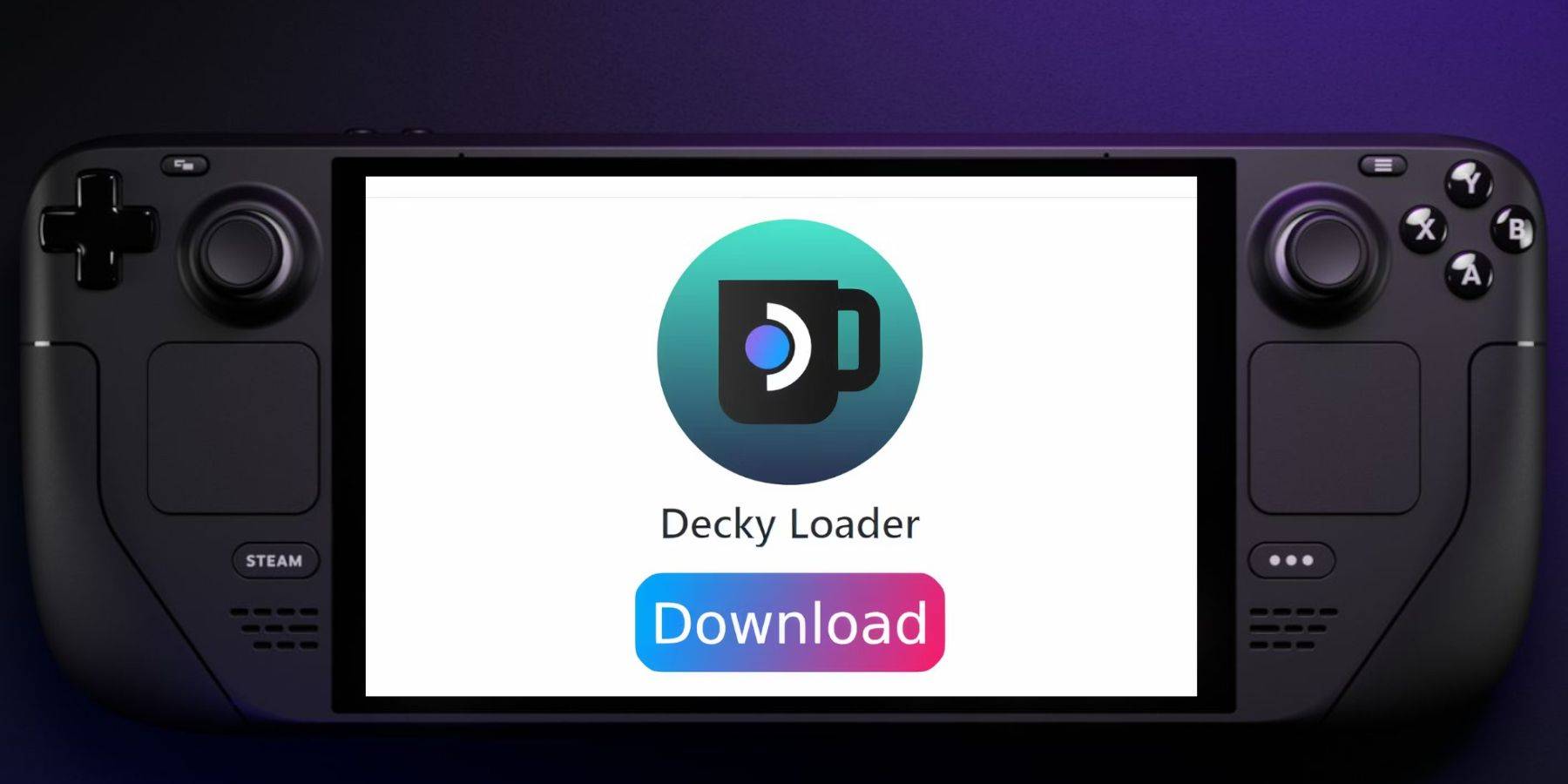
Installez Decky Loader depuis sa page GitHub (suivez les instructions à l'écran). Ensuite, utilisez Decky Loader pour installer Power Tools. Optimisez les paramètres dans Power Tools (désactivez les SMT, ajustez les threads et configurez la vitesse d'horloge du GPU) pour améliorer les performances.
Restauration de Decky Loader après une mise à jour de Steam Deck :
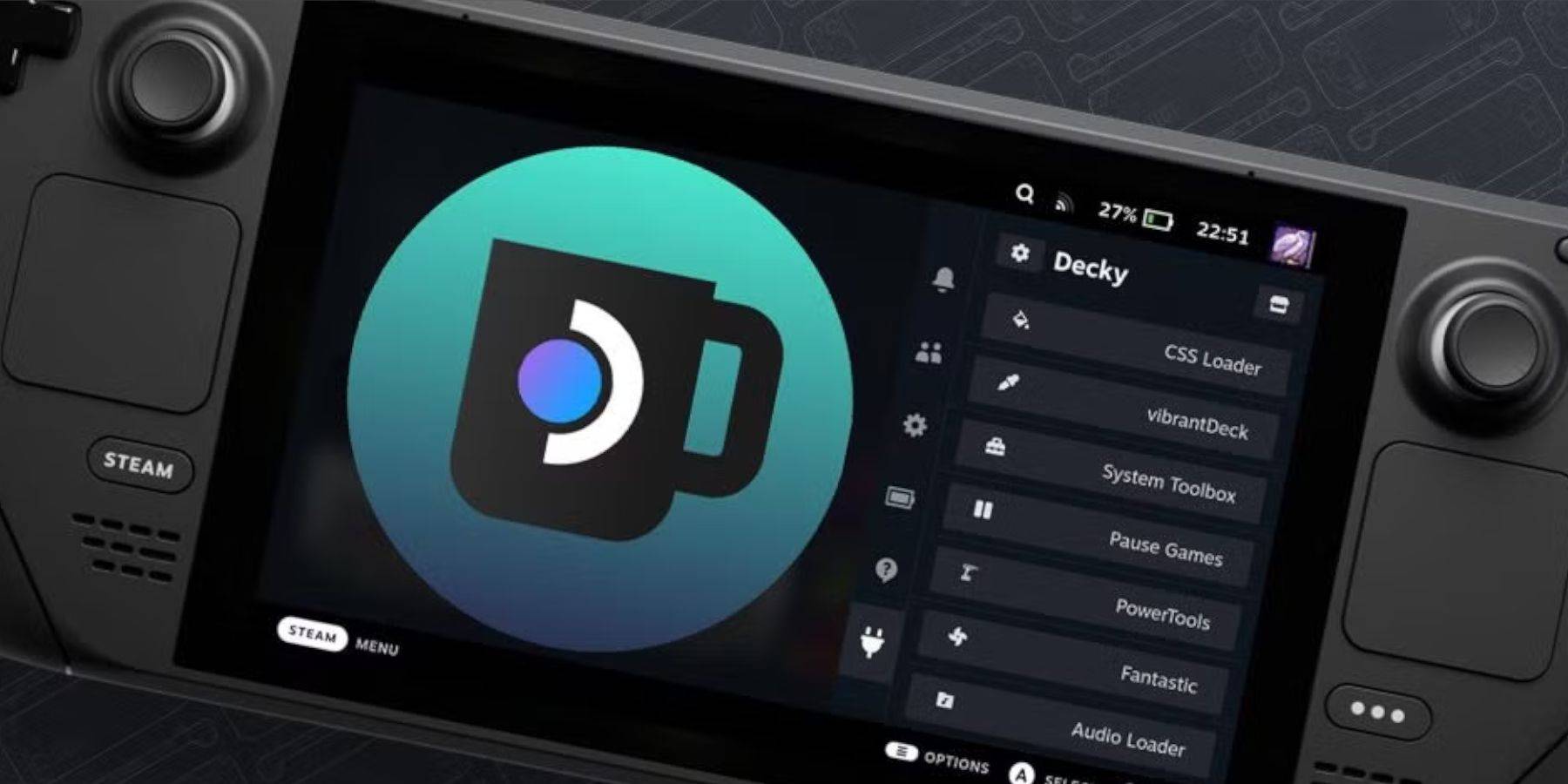
Si Decky Loader est supprimé après une mise à jour, réinstallez-le depuis la page GitHub en utilisant l'option "Exécuter" de votre navigateur et en saisissant votre mot de passe sudo.
Ce guide complet devrait vous permettre de configurer et de profiter avec succès de vos jeux Sega CD sur votre Steam Deck.